Sony NWZ-S755, NWZ-S754 User Manual
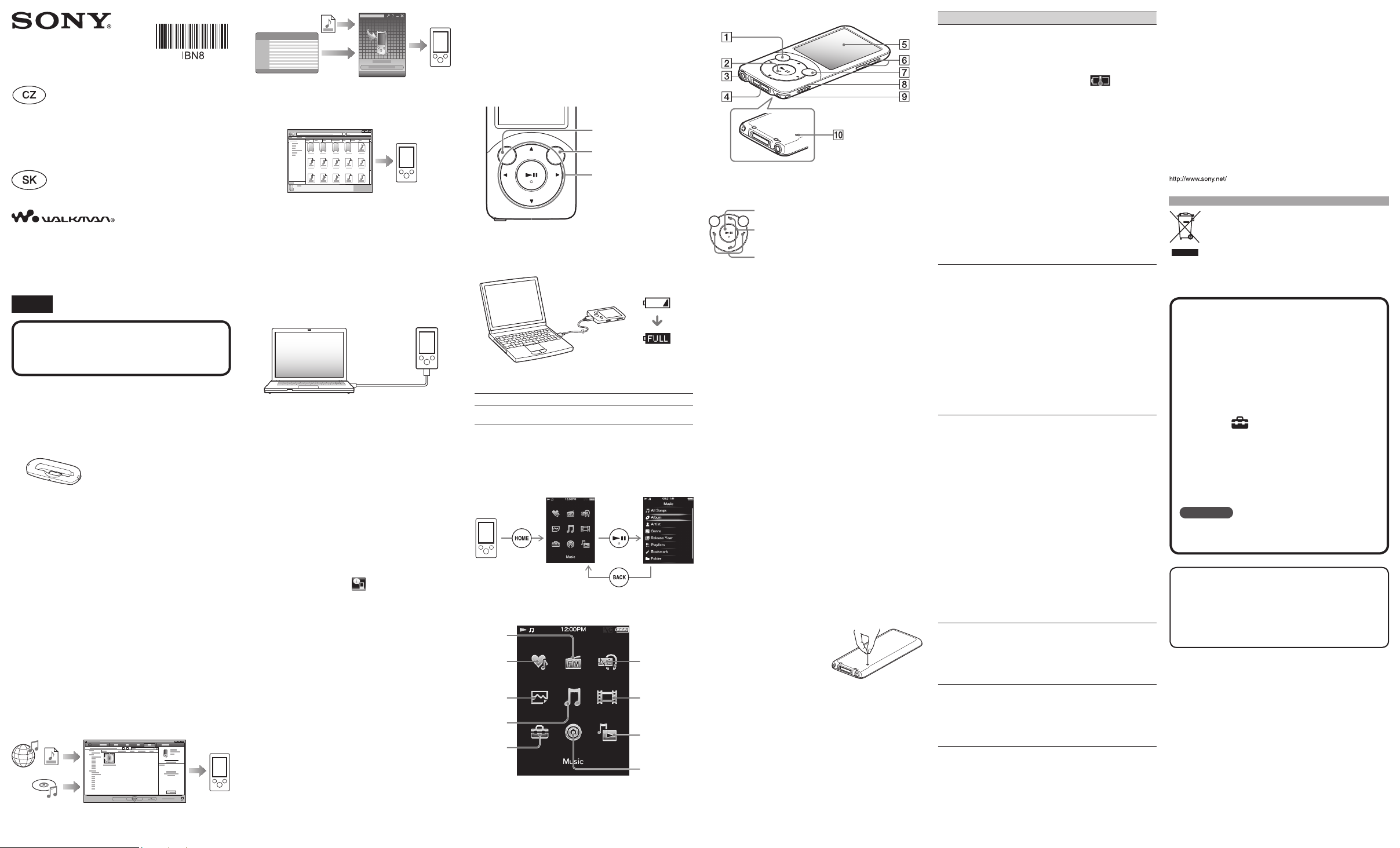
4-263-867-11(1)
Nakládání s nepotřebným elektrickým a elektronickým zařízením (platné v Evropské
Nakládání s nepotřebným elektrickým a elektronickým zařízením (platné v Evropské
unii a dalších evropských státech uplatňujících oddělený systém sběru)
Tento symbol umístěný na výrobku nebo jeho balení upozorňuje, že by s výrobkem po
ukončení jeho životnosti nemělo být nakládáno jako s běžným odpadem z domácnosti.
Místo toho by měl být odložen do sběrného místa určeného k recyklaci elektronických
výrobků a zařízení. Dodržením této instrukce zabráníte negativním dopadům na životní
prostředí a zdraví lidí, které naopak může být ohroženo nesprávným nakládáním
s výrobkem při jeho likvidaci. Recyklováním materiálů, z nichž je výrobek vyroben,
pomůžete zachovat přírodní zdroje. Pro získání dalších informací o recyklaci tohoto
výrobku kontaktujte prosím místní orgány státní správy, místní firmu zabezpečující
likvidaci a sběr odpadů nebo prodejnu, v níž jste výrobek zakoupili.
CZ
Sony Corporation Printed in Czech Republic (EU)
Průvodce rychlým
spuštěním
Instalace dodaného softwaru
Používání přehrávače
Návod na jednoduché
nastavenie
Inštalácia dodávaného softvéru
Používanie prehrávača
NWZ-S754/S755
© 2010 Sony Corporation
Česky
Poznámky k příručkám
Kromě tohoto Průvodce rychlým spuštěním je u tohoto modelu
kdispozici také Uživatelská příručka (HTML dokument), kterou lze
zobrazit v softwaru WALKMAN Guide. Podrobnosti - viz část
„Instalace dodaného softwaru (včetně uživatelské příručky)“.
Dodávané položky
Zkontrolujte prosím obsah balení.
s Sluchátka (1)
s Ušní adaptéry (velikost S, L) (1)
s USB kabel (1)
s Držák (1)
Použijte pro připojení přehrávače ke kolébce (volitelné příslušenství)
atd.
s Audio kabel (1)
s Adaptér zástrčky pro použití v letadle (jednoduchý/duální) (1)
s Průvodce rychlým spuštěním (tato příručka)
s Software
s Software je uložen ve vestavěné flash paměti přehrávače a obsahuje
následující položky:
– Content Transfer,
– WALKMAN Guide,
– uživatelská příručka atd.
s Podrobnosti o instalaci - viz část „Instalace dodaného softwaru
(včetně uživatelské příručky)“.
Poznámky k operačnímu systému Windows
aaplikaci Windows Media Player
Ujistěte se, že je na počítači nainstalován operační systém Windows XP
(Service Pack 3 nebo novější), Windows Vista *
novější) nebo Windows 7 *
(Windows XP/Windows Vista) nebo 12 (Windows 7).
Podrobnosti o používání nebo uživatelské podpoře k aplikaci Windows
Media Player najdete v informacích týkajících se aplikace Windows
Media Player, které jsou uvedeny na následujících webových stránkách:
http://support.microsoft.com/
1
Režim [Compatibility mode] (Režim kompatibility) pro Windows XP
*
není podporován.
1
a aplikace Windows Media Player verze 11
Tři způsoby přenosu hudby
Z CD atd. pomocí aplikace Windows Media Player
Z aplikace iTunes *1 atd. pomocí softwaru Content
Transfer
1
(Service Pack 1 nebo
*1 Software Content Transfer podporuje přenos dat z aplikace iTunes
9.0 do přehrávače.
Metodou „uchop a přetáhni“ v Průzkumníku
Windows
Podrobnosti o přenosu hudby, video souborů, fotografií nebo podcastů
- viz uživatelská příručka. Uživatelskou příručku lze snadno zobrazit
vsoftwaru WALKMAN Guide.
Poznámky k softwaru Media Go
Pokud používáte software Media Go spolu s konzolou PSP®
(PlayStation
asoftware Media Go je aktualizován na nejnovější verzi (verze 1.5 nebo
novější), můžete přenášet data ze softwaru Media Go do přehrávače.
Instalace dodaného softwaru (včetně
uživatelské příručky)
Portable) nebo mobilním telefonem Sony Ericsson
®
1 Připojte přehrávač k vašemu počítači.
USB kabel (dodávané příslušenství)
2 Klepněte na položky níže v uvedeném pořadí.
Vyberte [Start] - [My Computer] (Tento počítač) nebo
[Computer] (Počítač) - [WALKMAN] - [Storage Media].
3 Poklepejte na soubor [Setup.exe].
Zobrazí se průvodce instalací.
• Při spuštění souboru [Setup.exe] budou soubor [Setup.exe]
asložka [Install] (Instalace) uložené ve složce [Storage Media]
na přehrávači zkopírovány do počítače jako záloha a provede
se instalace softwaru WALKMAN Guide a Content Transfer.
4 Postupujte podle zobrazených pokynů.
Po spuštění souboru [Setup.exe] se na ploše počítače zobrazí
ikona zástupce softwaru WALKMAN Guide.
• Pokud je po dokončení instalace dodaného softwaru připojen
přehrávač k počítači, automaticky se spustí software Content
Transfer.
5 Pro spuštění softwaru WALKMAN Guide
poklepejte na ikonu
na ploše.
Podrobnosti o přenosu hudby atd. - viz uživatelská příručka
obsažená v softwaru WALKMAN Guide.
z Tip
• Software WALKMAN Guide a Content Transfer můžete spustit pomocí
nabídky [Start], která se zobrazí po klepnutí na tlačítko [Start].
• Pokud provedete naformátování vestavěné flash paměti přehrávače
avymažete soubor [Setup.exe] a složku [Install] (Instalace) uloženou
vpřehrávači, zkopírujte tato data do přehrávače ze složky [Backup]
(Záloha) na počítači. Potom po připojení přehrávače k počítači
proveďte instalaci výše uvedeným postupem od kroku 1.
Při výchozím nastavení jsou záložní data uložena v následující složce
na disku [C]:
C:\Program Files\Sony\WALKMAN Guide\NWZ-S750\Backup
Možnosti použití softwaru WALKMAN Guide
Software WALKMAN Guide obsahuje následující položky:
s Uživatelská příručka
Následující obsah lze prohlížet ve vašem webovém prohlížeči:
– podrobnosti týkající se používání přehrávače,
– způsob používání softwaru pro přenos obsahu do přehrávače,
– řešení problémů.
s Odkaz na zákaznickou registraci
s Odkaz na zákaznickou podporu
s Další užitečné odkazy
Včetně odkazu na stránku s možností stahování atd.
(WALKMAN Guide)
Obsažené položky se liší v závislosti na zemi/oblasti zakoupení
přehrávače.
z Tip
• Po spuštění souboru [Setup.exe] můžete pro efektivnější využití
volného místa ve složce [Storage Media] naformátovat vestavěnou
flash paměť přehrávače. Naformátování vestavěné flash paměti
přehrávače - viz část „Inicializace (naformátování) přehrávače“.
Používání přehrávače
Tlačítko BACK/HOME (Zpět/hlavní
nabídka)
Tlačítko OPTION/PWROFF (Možnosti/
vypnutí napájení)
Multifunkční tlačítko (5 funkcí)
Nabíjení baterie
Baterie přehrávače je nabíjena, pokud je přehrávač připojen
kzapnutému počítači.
Nabíjení
Asi
Nabíjení...
3 hodiny
Plně nabito
Zapnutí a vypnutí přehrávače
Zapnutí Stiskněte jakékoliv tlačítko.
Vypnutí Podržte stisknuté tlačítko OPTION/PWR OFF (Možnosti/
vypnutí napájení).
Používání hlavní nabídky
Hlavní nabídka se zobrazí po stisknutí a podržení tlačítka BACK/HOME
(Zpět/hlavní nabídka). Hlavní nabídka představuje výchozí bod pro
přehrávání hudby, vyhledávání skladeb, změnu nastavení atd.
V hlavní nabídce můžete pomocí multifunkčního tlačítka vybrat
požadovanou položku.
Potvrzení
Návrat do předchozí obrazovky
Hlavní nabídka
FM Radio
(FM rádio)
SensMe™
Channels
(Kanály
SensMe™)
Photos
(Fotografie)
Music
(Hudba)
Settings
(Nastavení)
Noise Canceling
(Redukce šumu)
Videos (Video
soubory)
Návrat do obrazovky
přehrávání skladeb
Podcasts (Podcasty)
Části a ovládací prvky
1 Tlačítko BACK/HOME (Zpět/hlavní nabídka)
2 Multifunkční tlačítko (5 funkcí) *
Tlačítko u (přehrávání/pozastavení/potvrzení)
Tlačítka /
Tlačítka /
1
3 Konektor pro sluchátka
4 Konektor WM‑PORT
Pro připojení USB kabelu (dodávané příslušenství) nebo externích
zařízení (volitelné příslušenství).
5 Displej
6 Tlačítko VOL + *
7 Tlačítko OPTION/PWROFF (Možnosti/vypnutí napájení)
Stiskněte pro zobrazení nabídky možností.
Pokud podržíte tlačítko OPTION/PWROFF (Možnosti/vypnutí
napájení) stisknuté, displej se vypne a přehrávač se přepne do
pohotovostního režimu.
1
/– (Hlasitost)
8 Přepínač HOLD (Uzamknutí tlačítek)
9 Otvor pro řemínek
0 Tlačítko RESET
Pro stisknutí použijte špendlík, kancelářskou sponu atd.
1
Tlačítko je opatřeno výstupkem, který slouží pro snadnější orientaci
*
při ovládání přehrávače.
Řešení problémů
Jestliže přehrávač nepracuje očekávaným způsobem, zkuste problém
odstranit následujícím postupem:
1 V části „Řešení problémů“ v uživatelské
příručce (HTML dokument) najděte příznaky
problému a zkuste provést navrhované
nápravné kroky.
Podrobnosti o připojení k počítači - viz tabulky vpravo.
2 Připojte přehrávač k vašemu počítači
anabijte baterii.
Některé problémy mohou být vyřešeny nabitím baterie.
3
Pomocí předmětu s tenkou
Tlačítko RESET
špičkou (špendlík,
kancelářská spona atd.)
stiskněte tlačítko
RESET.
Pokud stisknete tlačítko RESET
apřehrávač je v činnosti, může dojít k vymazání uložených dat
anastavení přehrávače.
4 Přečtěte si informace o problému
vnápovědě příslušného softwaru.
5 Vyhledejte si informace o problému na
některé z webových stránek zákaznické
podpory.
Podrobnosti o webových stránkách zákaznické podpory - viz část
„Aktuální informace“.
6 Pokud se vám nepodaří problém odstranit
výše uvedeným způsobem, obraťte se na
nejbližšího prodejce Sony.
Příznak Příčina/řešení
Přehrávač není
schopen nabít baterii.
Při připojení k počítači
pomocí USB kabelu
(dodávané
příslušenství) se
nezobrazí nápis
[Connected USB. The
player cannot be
operated.] (Připojeno
- USB. Přehrávač nelze
ovládat.) nebo
[Connected USB
(MTP). The player
cannot be operated.]
(Připojeno - USB
(MTP). Přehrávač
nelze ovládat.) (počítač
nerozpoznal
přehrávač).
Při připojení k počítači
pomocí USB kabelu
(dodávané
příslušenství) se
nezobrazí nápis
[Connected USB. The
player cannot be
operated.] (Připojeno
- USB. Přehrávač nelze
ovládat.) nebo
[Connected USB
(MTP). The player
cannot be operated.]
(Připojeno - USB
(MTP). Přehrávač
nelze ovládat.) (počítač
nerozpoznal
přehrávač).
(pokračování)
Přehrávač je po
připojení kpočítači
nestabilní.
Při poklepání na
soubor [Setup.exe] pro
instalaci dodaného
softwaru se soubor
[Setup.exe] nespustí
azobrazí se okno
Properties (Vlastnosti).
Bezpečnostní upozornění
Poznámky ke sluchátkům
• Vyvarujte se přehrávání hudby na přístroji s vysokou úrovní hlasitosti,
protože by při delším poslechu mohlo dojít k poškození vašeho sluchu.
• Při vysoké hlasitosti nemusíte slyšet okolní zvuky. Vyvarujte se
přehrávání na přístroji v situacích, kdy nesmí dojít k ovlivnění
sluchu, jako například při řízení nebo jízdě na kole.
• Jelikož jsou k přístroji dodávána „otevřená“ sluchátka, vychází zvuk ze
sluchátek do okolí. Dbejte na to, abyste nerušili osoby kolem vás.
• USB kabel není správně připojen k USB
konektoru na počítači.
p Odpojte USB kabel a opět jej připojte.
p Použijte dodaný USB kabel.
• Baterie je nabíjena při okolní teplotě mimo
teplotní rozsah 5 °C až 35 °C.
p Pokud se zobrazí ikona
baterii. Nabíjejte baterii při okolní teplotě
vrozsahu 5 °C až 35 °C.
• Počítač není zapnutý.
p Zapněte počítač.
• Počítač je v režimu spánku nebo hibernace.
p Zrušte na počítači režim spánku nebo
hibernace.
• Je používán rozbočovač USB.
p Při připojení přehrávače přes rozbočovač
USB nemusí přehrávač pracovat správně.
Připojte přehrávač k počítači pomocí USB
kabelu (dodávané příslušenství).
• Operační systém nainstalovaný na počítači není
přehrávačem podporován.
p Pro nabíjení přehrávače připojte přehrávač
kpočítači s operačním systémem, který
přehrávač podporuje.
• Přehrávač jste nepoužívali déle než rok.
p V závislosti na podmínkách, za jakých byl
přehrávač používán, mohlo dojít
kopotřebení baterie. Obraťte se na
nejbližšího prodejce Sony.
• USB kabel není správně připojen k USB
konektoru na počítači.
p Odpojte USB kabel a opět jej připojte.
p Použijte dodaný USB kabel.
• Je používán rozbočovač USB.
p Při připojení přehrávače přes rozbočovač
USB nemusí přehrávač pracovat správně.
Připojte přehrávač přímo k počítači pomocí
USB kabelu (dodávané příslušenství).
• USB konektor na počítači může být vadný.
p Připojte přehrávač do jiného USB konektoru
na počítači.
• Při prvním použití přehrávače nebo v případě
slabé baterie může zobrazení zprávy po
připojení k počítači trvat asi 30 sekund. Nejedná
se o závadu.
• Může probíhat ověřování softwaru vyžadující
delší dobu. Chvíli počkejte.
• Instalace softwaru se nezdařila.
p Prostřednictvím instalačního průvodce
znovu nainstalujte software. Importovaná
data zůstanou nezměněna.
• Na počítači je spuštěn jiný software, než je
software používaný pro přenos.
p Odpojte USB kabel, počkejte několik minut
aznovu jej připojte. Pokud problém
přetrvává, odpojte USB kabel, restartujte
počítač a pak znovu připojte USB kabel.
• V závislosti na softwaru, který je spuštěn na
počítači, se nápis [Connected USB. The player
cannot be operated.] (Připojeno - USB.
Přehrávač nelze ovládat.) nebo [Connected USB
(MTP). The player cannot be operated.]
(Připojeno - USB (MTP). Přehrávač nelze
ovládat.) nemusí na přehrávači zobrazit.
p Spusťte aplikaci Windows Media Player nebo
Průzkumník Windows.
• Je používán rozbočovač USB nebo prodlužovací
USB kabel.
p Připojení přehrávače pomocí rozbočovače
USB nebo prodlužovacího USB kabelu
nemusí pracovat a není podporováno.
Připojte přehrávač přímo k počítači pomocí
USB kabelu (dodávané příslušenství).
• Instalaci dodaného softwaru proveďte po
instalaci aplikace Windows Media Player 11
nebo 12. Podrobnosti o aplikaci Windows Media
Player - viz následující webové stránky:
http://support.microsoft.com/
, nelze nabíjet
Poznámky k displeji
• Povrch displeje přehrávače je vyroben ze skla. Zacházejte
spřehrávačem opatrně.
• Na povrchu displeje je použita ochranná fólie. Nesnímejte ji.
Poznámky k licencím a ochranným známkám
Viz uživatelská příručka (HTML dokument).
Sony Corporation Printed in Czech Republic (EU)
CZ
unii a dalších evropských státech uplatňujících oddělený systém sběru)
Tento symbol umístěný na výrobku nebo jeho balení upozorňuje, že by s výrobkem po
ukončení jeho životnosti nemělo být nakládáno jako s běžným odpadem z domácnosti.
Místo toho by měl být odložen do sběrného místa určeného k recyklaci elektronických
výrobků a zařízení. Dodržením této instrukce zabráníte negativním dopadům na životní
prostředí a zdraví lidí, které naopak může být ohroženo nesprávným nakládáním
s výrobkem při jeho likvidaci. Recyklováním materiálů, z nichž je výrobek vyroben,
pomůžete zachovat přírodní zdroje. Pro získání dalších informací o recyklaci tohoto
výrobku kontaktujte prosím místní orgány státní správy, místní firmu zabezpečující
likvidaci a sběr odpadů nebo prodejnu, v níž jste výrobek zakoupili.
Inicializace (naformátování) přehrávače
Tato funkce umožňuje naformátování vestavěné flash paměti
přehrávače. Pokud bude vestavěná flash paměť naformátována,
dojde k vymazání všech souborů včetně uživatelské příručky
(HTML dokument) a všechna nastavení budou obnovena na
výchozí hodnoty. Proto před formátováním zkontrolujte soubory
obsažené v paměti aveškeré potřebné soubory uložte na pevný
disk vašeho počítače nebo na jiné zařízení.
1 Podržte stisknuté tlačítko BACK/HOME
(Zpět/hlavní nabídka), dokud se
nezobrazí hlavní nabídka.
2 Vyberte [Settings] (Nastavení)–
[Common Settings] (Obecná nastavení)–
[Reset/Format] (Reset/formát) – [Yes]
(Ano) – [Yes] (Ano) v tomto pořadí.
Stisknutím tlačítek v/V/b/B vyberte položku a potvrďte
stisknutím tlačítka u.
Po dokončení formátování se zobrazí zpráva [Memory
formatted.] (Paměť naformátována.).
Poznámka
• Vestavěnou flash paměť neformátujte pomocí Průzkumníku
Windows. Chcete-li naformátovat vestavěnou flash paměť,
proveďte formátování pomocí přehrávače.
Aktuální informace
Pokud budete mít jakékoli dotazy nebo problémy týkající se
tohoto výrobku nebo pokud požadujete informace o položkách
kompatibilních s tímto výrobkem, navštivte níže uvedené
webové stránky.
Pro zákazníky v Evropě:
http://support.sony-europe.com/DNA
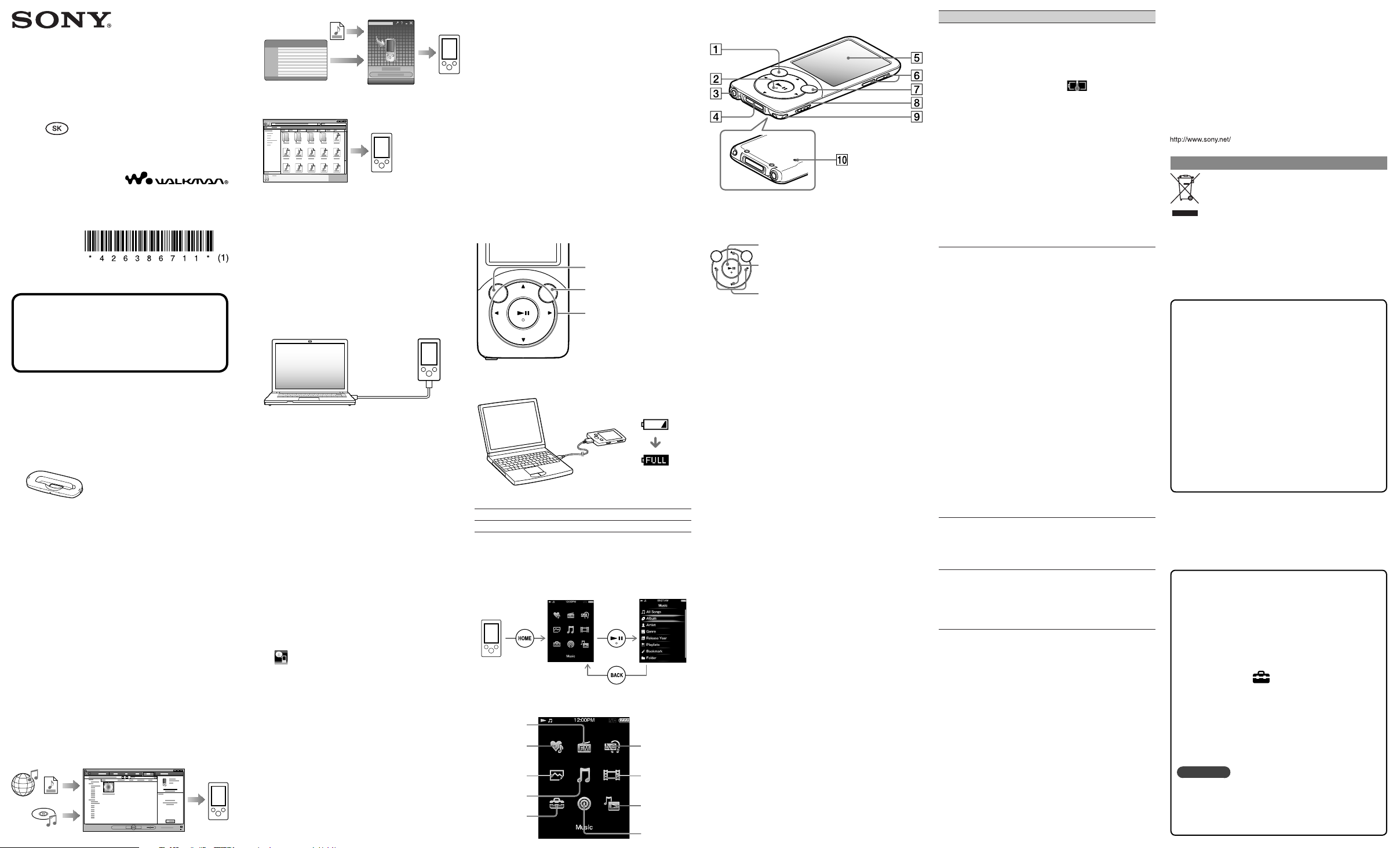
Čo zahŕňa Sprievodca používania
WALKMAN-a (WALKMAN Guide)?
Sprievodca WALKM AN Guide zah ŕňa nasledovné súčasti:
User Guide (Návod na pou žitie)
Nasledov ný obsah je možné prezerať vo vašom webovom
prehliadači.
Podrobné informácie o používaní prehrávača
Spôsob používania softvéru pre prenos obsahu do prehrávača
Riešenie problémov
Link a na zákazn ícku registráciu
Link a na zákazn ícku podporu
Ďalšie užitočné lin ky
Dostupné sú aj ďal šie užitočné linky atď., napr íklad na stránk y
na sťahovanie.
V závislosti od krajiny/regiónu zakúpenia sa dodávané položk y môžu líšiť.
Rada
Po spustení súboru [Setup.exe] môžete efektívnejšie využívať voľný
priestor v priečinku [Storage Media] (Pamäťové médium)
naformátovaním vstavanej pamäte Flash prehrávača. Formátovanie
vstavanej pamäte Flash prehrávača pozri “Inicializovanie
(formátovanie) prehrávača”.
Používanie prehrávača
Tlačidlo BACK/HOME
5-smerové tlačidlo
Tlačidlo OPTION/PWR OFF
Nabíjanie akumulátora
Akumulátor prehrávača sa nabíja počas jeho pripojenia k zapnutému PC.
Nabíjanie...
Približne
3 hodiny
Nabíjanie
Maximálne
nabitie
Zapnutie/vypnutie prehrávača
Zapnutie Stlačte ľubovoľné tlačidlo.
Vypnutie Zatlačte a pridržte tlačidlo OPTION/PWR OFF.
Spôsob používania Menu Home (Hlavné Menu)
Menu Home (Hlav né Menu) za zobrazí po zatlačení a pridržaní
tlačidla BACK/HOME. Menu Home (H lavné Menu) je úvodný krok
pri prehrávaní audio súborov, vyhľadávaní skladieb, zmenách
nastavení atď. V Menu Home (Hlavné Menu) môžete voliť položky
na displeji pomocou 5-smerového tlačidla.
Potvrdiť.
Obnovenie predchádzajúceho zobrazenia.
Menu Home (Hlavné Menu)
Kanály SensMe™
FM Radio (FM rádio)
Photos
(Obrazové súbory)
Settings
(Nastavenia)
Noise Canceling
(Eliminácia
okolitého hluku)
Videos
(Video súbory)
Music
(Audio súbory)
Obnovenie
zobrazenia
prehrávania skladieb
Podcasts (Podcasty)
Časti a ovládacie prvky
Tlačidlo BACK/HOME
5-smerové tlačidlo*
1
Tlačidlo
(prehrávanie/pozastavenie/potvrdenie)
Tlačidlá /
Tlačidlá /
Konektor pre slúchadlá
Konektor WM-PORT
Pripojte USB kábel (dod ávaný) alebo per iférne zariadenia (nedodáva né).
Displej
Tlačidlo VOL +
*
1/–
Tlačidlo OPTION/PWR OFF
Stlač te pre zobrazenie ponuky volieb.
Ak zat lačíte a pridržíte tlač idlo OPTION/PWR OFF, displej sa v ypne
a prehrávač sa prepne do pohotovostného režimu.
Prepínač HOLD
Otvor pre upevnenie popruhu
Tlačidlo RESET
Na jeho stlačenie použite vhodný špic atý predmet.
*1 Na tlačidle sa nachádzajú orientačné hmatové body. Slúžia na uľahčenie
ovládania tohto prehrávača.
Riešenie problémov
Ak zariadenie nefunguje štandardne, pok úste sa vyr iešiť vznik nutý
problém pomocou niž šie uvedených riešení.
1
V časti “Riešenie problémov” (Troubleshooting)
v Návode na použitie (User Guide) (dokument HTML)
vyhľadajte problém a pokúste sa ho vyriešiť podľa
postupu uvádzaného pri riešení problému.
Podrobnosti o pripájaní PC pozri v tabuľkách ďalej.
2
Pripojte prehrávač k PC a nabite jeho akumulátor.
Po nabití akumulátora prehrávača sa môžu niektoré
problémy odstrániť.
3
Stlačte RESET pomocou vhodného špicatého
predmetu atď.
Ak stlačíte tlačidlo RESET počas ovládania prehrávača,
uložené údaje a nastavenia prehrávača sa môžu odstrániť.
4
Pozri informácie o problémoch v Pomocníkovi (Help)
pre každý softvér.
5
Pozri informácie na niektorej z podporných
zákazníckych web-stránok.
Informácie o podporných zákazníckych web-stránkach
pozri “Získanie najnovších informácií”.
6
Ak sa nepodarilo problém odstrániť ani po vykonaní
uvedeného, kontaktujte predajcu Sony.
Problém Príčina/Riešenie
Prehrávač nenabíja
akumulátor.
• USB kábel nie je správne pr ipojený k USB
konektoru na vašom PC.
Odpojte USB kábel a potom ho opäť zapojte.
Používajte len dodávaný USB kábel.
• Akumulátor prehrávača nabíjate pr i teplote
mimo interval 5°C až 35°C.
Akumulátor nie je možné nabíjať, keď sa
zobrazuje ikona . Akumulátor prehrávača
nabíjajte pri teplote v intervale 5°C až 35°C.
• Váš PC nie je zapnutý.
Zapnite PC.
• PC sa prepol do režimu spánku alebo
dlhodobého spánku.
Zrušte režim spánku alebo dlhodobého
spánku PC.
• Používate USB rozbočovač.
Prehrávač pripojený pomocou USB rozbočovača
nemusí fungovať. Pripojte prehrávač k PC
pomocou USB kábla (dodávaný).
• Prehrávač nepodporuje operačný systém
nainštalovaný v PC.
Ak chcete nabiť akumulátor prehrávača,
pripojte prehrávač k PC s operačným
systémom, ktorý prehrávač podporuje.
• Viac ako rok ste prehrávač nepoužívali.
V závislosti od spôsobu používania prehrávača
sa môže akumulátor trvalo vybiť. Kontaktujte
vášho predajcu Sony.
Po pripojení prehrávača
k PC USB káblom
(dodávaný) sa nezobrazí
[Connected USB.
The player cannot be
operated.] (USB
prepojenie. Prehrávač nie
je možné ovládať.) alebo
[Connected USB (MTP).
The player cannot be
operated.] (USB prepoje-
nie (MTP). Prehrávač nie
je možné ovládať.) (PC
nerozpozná prehrávač).
• USB kábel nie je správne pripojený k USB
konektoru na vašom PC.
Odpojte USB kábel a potom ho opäť zapojte.
Používajte len dodávaný USB kábel.
• Používate USB rozbočovač.
Prehrávač pripojený pomocou USB
rozbočovača nemusí fungovať. Pripojte
prehrávač priamo k PC pomocou USB kábla
(dodávaný).
• USB konektor na vašom PC pravdepodobne
nefunguje.
Prehrávač pripojte k inému USB konektoru
na vašom PC.
• Ak prehrávač používate prvýkrát, alebo keď je
akumulátor takmer vybitý, po pripojení
prehrávača k PC môže trvať aj 30 sekúnd, kým sa
na displeji zobrazí hlásenie. Nejde o poruchu.
• Softvér môže vykonávať overovanie, čo môže
určitý čas trvať. Počkajte chvíľu.
• Inštalácia softvéru zlyhala.
Preinštalujte softvér pomocou inštalátora.
Importované dáta nebudú zmenené.
• V PC je spustený iný softvér ako ten, ktorým ste
vykonali prenos.
Odpojte USB kábel, chvíľu počkajte a znova ho
zapojte. Ak problém pretrváva, odpojte USB
kábel, reštartujte PC a znova pripojte USB kábel.
• Hlásenie [Connected USB. The player cannot be
operated.] alebo [Connected USB (MTP). The
player cannot be operated.] sa v prehrávači
nemusí zobraziť v závislosti od softvérového
prostredia vytvoreného v PC.
Spustite softvér Windows Media Player alebo
aplikáciu Windows Explorer.
Po pripojení prehrávača
k PC je jeho prevádzka
nespoľahlivá.
• Používate USB rozbočovač alebo predlžovací
USB kábel.
Fungovanie pri použití USB rozbočovača alebo
predlžovacieho kábla nie je zaručené. Pripojte
prehrávač priamo k PC pomocou USB kábla
(dodávaný).
Po dvojitom kliknutí
na súbor [Setup.exe] pre
nainštalovanie
dodávaného softvéru sa
súbor [Setup.exe] nespustí
a otvorí sa okno Vlastnosti
(Properties).
• Dodávaný softvér nainštalujte po nainštalovaní
softvéru Windows Media Player 11 alebo 12.
Podrobnosti o softvéri Windows Media Player
nájdete na nasledovnej web-stránke:
http://support.microsoft.com/
Bezpečnostné upozornenia
Používanie slúchadiel
Dlhodobé počúvanie hudby pri vysokej hlasitosti môže poškodiť váš
sluch.
Kvôli v ysokej hlasitosti počas počúvania nemusíte počuť
okolité ruchy. Z dôvodu bezpečnosti na cestách nepoužívajte
zariadenie počas vedenia vozidla alebo bicyklovania, kedy je
nevyhnutné vnímať okolité ruchy.
Keďže dodávané slúchadlá nie sú určené do exteriéru, zvuk zo slúchadiel
sa môže šíriť do okolia. Dbajte na to, aby ste nerušili vaše okolie.
Poznámky k displeju
Povrch displeja na prehrávači je vyrobený zo skla. S prehrávačom
zaobchádzajte opatrne.
Na povrchu displeja je aplikovaná ochranná vrstva. Neodstraňujte ju.
Licencia a obchodné značky
Pozri Návod na použitie (User Guide) (dokument HTML).
Získanie najnovších informácií
Ak máte akékoľvek otázky alebo problémy s týmto
produktom, prípadne ak chcete získať informácie
o kompatibilných zariadeniach, navštívte nasledujúce
web-stránky.
Spotrebitelia v USA:
http://www.sony.com/walkmansupport
Spotrebitelia v Kanade:
http://www.sony.ca/ElectronicsSupport/
Spotrebitelia v Európe:
http://support.sony-europe.com/DNA
Spotrebitelia v Latinskej Amerike:
http://www.sony-latin.com/index.crp
Spotrebitelia v ostatných krajinách:
http://www.sony-asia.com/support
Spotrebitelia, ktorí si kúpili zahraničné modely:
http://www.sony.co.jp/overseas/support/
Inicializovanie (formátovanie) prehrávača
Vstavanú pamäť Flash prehrávača môžete naformátovať.
Po naformátovaní pamäte sa odst ránia všet ky súbory vrátane
súboru Návod na použitie (User Guide) (dokument HTML)
a všetky nastavenia sa nastavia na v ýrobné hodnot y.
Pred formátovaním skontrolujte obsah pamäte a všet ky dôležité
súbory si zálohujte na pev ný disk vo vašom PC a lebo v inom
zariadení.
1
Zatlačte a pridržte tlačidlo BACK/HOME, kým sa
nezobrazí Menu Home (Hlavné Menu).
2
Postupne zvoľte [Settings] (Nastavenia) –
[Common Settings] (Bežné nastavenia) –
[Reset/Format] (Resetovať/Formátovať) –
[Yes] (Áno) – [Yes] (Áno).
Stláčaním tlačidla /// zvoľte požadovanú
položku a stlačením tlačidla voľbu potvrďte.
Po naformátovaní sa zobrazí hlásenie [Memory
formatted.] (Pamäť naformátovaná.).
Poznámka
Vstava nú pamäť Flash neformátujte cez Windows Explorer.
Ak formátujete vstavanú pamäť Flash, formátujte ju
prostredníctvom prehrávača.
Likvidácia starých elektrických a elektronických
zariadení (Platí v Európskej únii a ostatných európskych
krajinách so zavedeným separovaným zberom)
Tento symbol n a výrob ku alebo o bale zna mená, že s v ýrobkom
nemôže byť nakladané ako s domovým odpadom. Na miesto
toho je potrebné ho doručiť do vyhradeného zberného miesta
na recykláciu elektrozariadení. Tým, že zaistíte správne zneškodnenie,
pomôžete zabrániť potenciálnemu negatívnemu vplyvu na životné prostre -
die a ľudské zd ravie, k toré by v opač nom prí pade hrozi lo pri nes právno m
nakladaní s týmto výrobkom. Recyklácia materiálov pomáha uchovávať prí-
rodné zdr oje. Pre zís kanie ďal ších pod robných in formác ií o recyk lácii toht o
výrob ku kontak tujte prosím váš mi estny ale bo obec ný úrad, mi estnu slu žbu
pre zber d omového o dpadu ale bo pred ajňu, kde ste v ýrobok zakúpi li.
SK
© 2010 Sony Corporation Printed in Czech Republic (EU)
Likvidácia starých elektrických a elektronických
zariadení (Platí v Európskej únii a ostatných európskych
krajinách so zavedeným separovaným zberom)
Tento symbol n a výrob ku alebo o bale zna mená, že s v ýrobkom
nemôže byť nakladané ako s domovým odpadom. Na miesto
toho je potrebné ho doručiť do vyhradeného zberného miesta
na recykláciu elektrozariadení. Tým, že zaistíte správne zneškodnenie,
pomôžete zabrániť potenciálnemu negatívnemu vplyvu na životné prostre -
die a ľudské zd ravie, k toré by v opač nom prí pade hrozi lo pri nes právno m
nakladaní s týmto výrobkom. Recyklácia materiálov pomáha uchovávať prí-
rodné zdr oje. Pre zís kanie ďal ších pod robných in formác ií o recyk lácii toht o
výrob ku kontak tujte prosím váš mi estny ale bo obec ný úrad, mi estnu slu žbu
pre zber d omového o dpadu ale bo pred ajňu, kde ste v ýrobok zakúpi li.
SK
© 2010 Sony Corporation Printed in Czech Republic (EU)
Získanie najnovších informácií
Ak máte akékoľvek otázky alebo problémy s týmto
produktom, prípadne ak chcete získať informácie
o kompatibilných zariadeniach, navštívte nasledujúce
web-stránky.
Spotrebitelia v USA:
http://www.sony.com/walkmansupport
Spotrebitelia v Kanade:
http://www.sony.ca/ElectronicsSupport/
Spotrebitelia v Európe:
http://support.sony-europe.com/DNA
Spotrebitelia v Latinskej Amerike:
http://www.sony-latin.com/index.crp
Spotrebitelia v ostatných krajinách:
http://www.sony-asia.com/support
Spotrebitelia, ktorí si kúpili zahraničné modely:
http://www.sony.co.jp/overseas/support/
Likvidácia starých elektrických a elektronických
zariadení (Platí v Európskej únii a ostatných európskych
krajinách so zavedeným separovaným zberom)
Tento symbol n a výrob ku alebo o bale zna mená, že s v ýrobkom
nemôže byť nakladané ako s domovým odpadom. Na miesto
toho je potrebné ho doručiť do vyhradeného zberného miesta
na recykláciu elektrozariadení. Tým, že zaistíte správne zneškodnenie,
pomôžete zabrániť potenciálnemu negatívnemu vplyvu na životné prostre -
die a ľudské zd ravie, k toré by v opač nom prí pade hrozi lo pri nes právno m
nakladaní s týmto výrobkom. Recyklácia materiálov pomáha uchovávať prí-
rodné zdr oje. Pre zís kanie ďal ších pod robných in formác ií o recyk lácii toht o
výrob ku kontak tujte prosím váš mi estny ale bo obec ný úrad, mi estnu slu žbu
pre zber d omového o dpadu ale bo pred ajňu, kde ste v ýrobok zakúpi li.
SK
© 2010 Sony Corporation Printed in Czech Republic (EU)
Získanie najnovších informácií
Ak máte akékoľvek otázky alebo problémy s týmto
produktom, prípadne ak chcete získať informácie
o kompatibilných zariadeniach, navštívte nasledujúce
web-stránky.
Spotrebitelia v USA:
http://www.sony.com/walkmansupport
Spotrebitelia v Kanade:
http://www.sony.ca/ElectronicsSupport/
Spotrebitelia v Európe:
http://support.sony-europe.com/DNA
Spotrebitelia v Latinskej Amerike:
http://www.sony-latin.com/index.crp
Spotrebitelia v ostatných krajinách:
http://www.sony-asia.com/support
Spotrebitelia, ktorí si kúpili zahraničné modely:
http://www.sony.co.jp/overseas/support/
Inicializovanie (formátovanie) prehrávača
Vstavanú pamäť Flash prehrávača môžete naformátovať.
Po naformátovaní pamäte sa odst ránia všet ky súbory vrátane
súboru Návod na použitie (User Guide) (dokument HTML)
a všetky nastavenia sa nastavia na v ýrobné hodnot y.
Pred formátovaním skontrolujte obsah pamäte a všet ky dôležité
súbory si zálohujte na pev ný disk vo vašom PC a lebo v inom
zariadení.
1
Zatlačte a pridržte tlačidlo BACK/HOME, kým sa
nezobrazí Menu Home (Hlavné Menu).
2
Postupne zvoľte [Settings] (Nastavenia) –
[Common Settings] (Bežné nastavenia) –
[Reset/Format] (Resetovať/Formátovať) –
[Yes] (Áno) – [Yes] (Áno).
Stláčaním tlačidla /// zvoľte požadovanú
položku a stlačením tlačidla voľbu potvrďte.
Po naformátovaní sa zobrazí hlásenie [Memory
formatted.] (Pamäť naformátovaná.).
Poznámka
Vstava nú pamäť Flash neformátujte cez Windows Explorer.
Ak formátujete vstavanú pamäť Flash, formátujte ju
prostredníctvom prehrávača.
Likvidácia starých elektrických a elektronických
zariadení (Platí v Európskej únii a ostatných európskych
krajinách so zavedeným separovaným zberom)
Tento symbol n a výrob ku alebo o bale zna mená, že s v ýrobkom
nemôže byť nakladané ako s domovým odpadom. Na miesto
toho je potrebné ho doručiť do vyhradeného zberného miesta
na recykláciu elektrozariadení. Tým, že zaistíte správne zneškodnenie,
pomôžete zabrániť potenciálnemu negatívnemu vplyvu na životné prostre -
die a ľudské zd ravie, k toré by v opač nom prí pade hrozi lo pri nes právno m
nakladaní s týmto výrobkom. Recyklácia materiálov pomáha uchovávať prí-
rodné zdr oje. Pre zís kanie ďal ších pod robných in formác ií o recyk lácii toht o
výrob ku kontak tujte prosím váš mi estny ale bo obec ný úrad, mi estnu slu žbu
pre zber d omového o dpadu ale bo pred ajňu, kde ste v ýrobok zakúpi li.
SK
© 2010 Sony Corporation Printed in Czech Republic (EU)
Problém Príčina/Riešenie
Prehrávač nenabíja
akumulátor.
• USB kábel nie je správne pr ipojený k USB
konektoru na vašom PC.
Odpojte USB kábel a potom ho opäť zapojte.
Používajte len dodávaný USB kábel.
• Akumulátor prehrávača nabíjate pr i teplote
mimo interval 5°C až 35°C.
Akumulátor nie je možné nabíjať, keď sa
zobrazuje ikona . Akumulátor prehrávača
nabíjajte pri teplote v intervale 5°C až 35°C.
• Váš PC nie je zapnutý.
Zapnite PC.
• PC sa prepol do režimu spánku alebo
dlhodobého spánku.
Zrušte režim spánku alebo dlhodobého
spánku PC.
• Používate USB rozbočovač.
Prehrávač pripojený pomocou USB rozbočovača
nemusí fungovať. Pripojte prehrávač k PC
pomocou USB kábla (dodávaný).
• Prehrávač nepodporuje operačný systém
nainštalovaný v PC.
Ak chcete nabiť akumulátor prehrávača,
pripojte prehrávač k PC s operačným
systémom, ktorý prehrávač podporuje.
• Viac ako rok ste prehrávač nepoužívali.
V závislosti od spôsobu používania prehrávača
sa môže akumulátor trvalo vybiť. Kontaktujte
vášho predajcu Sony.
Po pripojení prehrávača
k PC USB káblom
(dodávaný) sa nezobrazí
[Connected USB.
The player cannot be
operated.] (USB
prepojenie. Prehrávač nie
je možné ovládať.) alebo
[Connected USB (MTP).
The player cannot be
operated.] (USB prepoje-
nie (MTP). Prehrávač nie
je možné ovládať.) (PC
nerozpozná prehrávač).
• USB kábel nie je správne pripojený k USB
konektoru na vašom PC.
Odpojte USB kábel a potom ho opäť zapojte.
Používajte len dodávaný USB kábel.
• Používate USB rozbočovač.
Prehrávač pripojený pomocou USB
rozbočovača nemusí fungovať. Pripojte
prehrávač priamo k PC pomocou USB kábla
(dodávaný).
• USB konektor na vašom PC pravdepodobne
nefunguje.
Prehrávač pripojte k inému USB konektoru
na vašom PC.
• Ak prehrávač používate prvýkrát, alebo keď je
akumulátor takmer vybitý, po pripojení
prehrávača k PC môže trvať aj 30 sekúnd, kým sa
na displeji zobrazí hlásenie. Nejde o poruchu.
• Softvér môže vykonávať overovanie, čo môže
určitý čas trvať. Počkajte chvíľu.
• Inštalácia softvéru zlyhala.
Preinštalujte softvér pomocou inštalátora.
Importované dáta nebudú zmenené.
• V PC je spustený iný softvér ako ten, ktorým ste
vykonali prenos.
Odpojte USB kábel, chvíľu počkajte a znova ho
zapojte. Ak problém pretrváva, odpojte USB
kábel, reštartujte PC a znova pripojte USB kábel.
• Hlásenie [Connected USB. The player cannot be
operated.] alebo [Connected USB (MTP). The
player cannot be operated.] sa v prehrávači
nemusí zobraziť v závislosti od softvérového
prostredia vytvoreného v PC.
Spustite softvér Windows Media Player alebo
aplikáciu Windows Explorer.
Po pripojení prehrávača
k PC je jeho prevádzka
nespoľahlivá.
• Používate USB rozbočovač alebo predlžovací
USB kábel.
Fungovanie pri použití USB rozbočovača alebo
predlžovacieho kábla nie je zaručené. Pripojte
prehrávač priamo k PC pomocou USB kábla
(dodávaný).
Po dvojitom kliknutí
na súbor [Setup.exe] pre
nainštalovanie
dodávaného softvéru sa
súbor [Setup.exe] nespustí
a otvorí sa okno Vlastnosti
(Properties).
• Dodávaný softvér nainštalujte po nainštalovaní
softvéru Windows Media Player 11 alebo 12.
Podrobnosti o softvéri Windows Media Player
nájdete na nasledovnej web-stránke:
http://support.microsoft.com/
Bezpečnostné upozornenia
Používanie slúchadiel
Dlhodobé počúvanie hudby pri vysokej hlasitosti môže poškodiť váš
sluch.
Kvôli v ysokej hlasitosti počas počúvania nemusíte počuť
okolité ruchy. Z dôvodu bezpečnosti na cestách nepoužívajte
zariadenie počas vedenia vozidla alebo bicyklovania, kedy je
nevyhnutné vnímať okolité ruchy.
Keďže dodávané slúchadlá nie sú určené do exteriéru, zvuk zo slúchadiel
sa môže šíriť do okolia. Dbajte na to, aby ste nerušili vaše okolie.
Poznámky k displeju
Povrch displeja na prehrávači je vyrobený zo skla. S prehrávačom
zaobchádzajte opatrne.
Na povrchu displeja je aplikovaná ochranná vrstva. Neodstraňujte ju.
Licencia a obchodné značky
Pozri Návod na použitie (User Guide) (dokument HTML).
Získanie najnovších informácií
Ak máte akékoľvek otázky alebo problémy s týmto
produktom, prípadne ak chcete získať informácie
o kompatibilných zariadeniach, navštívte nasledujúce
web-stránky.
Spotrebitelia v USA:
http://www.sony.com/walkmansupport
Spotrebitelia v Kanade:
http://www.sony.ca/ElectronicsSupport/
Spotrebitelia v Európe:
http://support.sony-europe.com/DNA
Spotrebitelia v Latinskej Amerike:
http://www.sony-latin.com/index.crp
Spotrebitelia v ostatných krajinách:
http://www.sony-asia.com/support
Spotrebitelia, ktorí si kúpili zahraničné modely:
http://www.sony.co.jp/overseas/support/
Inicializovanie (formátovanie) prehrávača
Vstavanú pamäť Flash prehrávača môžete naformátovať.
Po naformátovaní pamäte sa odst ránia všet ky súbory vrátane
súboru Návod na použitie (User Guide) (dokument HTML)
a všetky nastavenia sa nastavia na v ýrobné hodnot y.
Pred formátovaním skontrolujte obsah pamäte a všet ky dôležité
súbory si zálohujte na pev ný disk vo vašom PC a lebo v inom
zariadení.
1
Zatlačte a pridržte tlačidlo BACK/HOME, kým sa
nezobrazí Menu Home (Hlavné Menu).
2
Postupne zvoľte [Settings] (Nastavenia) –
[Common Settings] (Bežné nastavenia) –
[Reset/Format] (Resetovať/Formátovať) –
[Yes] (Áno) – [Yes] (Áno).
Stláčaním tlačidla /// zvoľte požadovanú
položku a stlačením tlačidla voľbu potvrďte.
Po naformátovaní sa zobrazí hlásenie [Memory
formatted.] (Pamäť naformátovaná.).
Poznámka
Vstava nú pamäť Flash neformátujte cez Windows Explorer.
Ak formátujete vstavanú pamäť Flash, formátujte ju
prostredníctvom prehrávača.
Likvidácia starých elektrických a elektronických
zariadení (Platí v Európskej únii a ostatných európskych
kraj inách s o zaved eným se paro vaným z berom )
Tento symbol n a výrob ku alebo o bale zna mená, že s v ýrobkom
nemôže byť nakladané ako s domovým odpadom. Na miesto
toho je potrebné ho doručiť do vyhradeného zberného miesta
na recykláciu elektrozariadení. Tým, že zaistíte správne zneškodnenie,
pomôžete zabrániť potenciálnemu negatívnemu vplyvu na životné prostre -
die a ľudské zd ravie, k toré by v opač nom prí pade hrozi lo pri nes právno m
nakladaní s týmto výrobkom. Recyklácia materiálov pomáha uchovávať prí-
rodné zdr oje. Pre zís kanie ďal ších pod robných in formác ií o recyk lácii toht o
výrob ku kontak tujte prosím váš mi estny ale bo obec ný úrad, mie stnu slu žbu
pre zber d omového o dpadu ale bo pred ajňu, kde ste v ýrobok zakúpi li.
SK
© 2010 Sony Corporation Printed in Czech Republic (EU)
4-263- 867-11(1)
Zo servera iTunes*1 atď. pomocou softvéru Content Transfer
*1 Content Transfer podporuje prenos údajov do prehrávača z iTunes 9.0.
Presunutím myšou (drag and drop) pomocou softvéru Windows Explorer
Podrobnosti o prenose hudby, video súborov alebo podcastov pozri
v Návode na použitie. Návod na použitie si môžete prečítať
prostredníctvom Sprievodcu používania
WALKMAN-a (WALKMAN Guide).
Softvér Media Go
Ak používate softvér Media Go s konzolou PSP® (PlayStation®
Portable) alebo mobilným telefónom Sony Er icsson, môžete prenášať
dáta zo softvéru Media Go do prehrávača, ak ste aktua lizovali softvér
Media Go na najnovšiu verziu (verzia 1.5 alebo novšia).
Inštalácia dodávaného softvéru
(Súčasťou je aj návod na použitie)
1 Pripojte prehrávač k vášmu PC.
USB kábel (dodávaný)
2 V nasledovnom poradí kliknite na tieto položky.
Zvoľte [start] (Štart) - [My Computer] (Tento počítač) alebo
[Computer] (Počítač) - [WALKMAN] - [Storage Media]
(Pamäťové médium).
3 Dvakrát kliknite na [Setup.exe].
Zobrazí sa sprievodca inštaláciou.
Po spustení súboru [Setup.exe] sa súbor [Setup.exe]
a priečinok [Install] (Inštalácia) skopírujú do vášho PC
z priečinka [Storage Media] (Pamäťové médium)
v prehrávači a do PC sa nainštaluje Sprievodca
používania WALKMAN-a (WALKMAN Guide) a softvér
Content Transfer.
4 Postupujte podľa zobrazovaných pokynov.
Po spustení [Setup.exe] sa na pracovnej ploche vášho PC
zobrazí odkaz na Sprievodcu používania
WALKMAN-a (WALKMAN Guide).
Ak je po dokončení inštalácie dodávaného softvéru k PC
pripojený prehrávač, automaticky sa spustí softvér
Content Transfer.
5 Pre spustenie Sprievodcu používania
WALKMAN-a (WALKMAN Guide) dvakrát kliknite
na
(WALKMAN Guide) na pracovnej ploche.
Podrobnosti o prenose hudby atď. pozri v Návode
na použitie (User Guide), ktorý je súčasťou sprievodcu
WALKMAN Guide.
Rada
Sprievodcu WALKMAN Guide a softvér Content Transfer môžete
spustiť z ponuky [start] (Štart) (zobrazenej po kliknutí na [start]
(Štart)).
Ak súbor [Setup.exe] a priečinok [Install] (Inštalácia) odstránite
z prehrávača naformátovaním jeho vstavanej pamäte, skopírujte tieto
dáta z priečinka [Backup] (Záloha) vo vašom PC naspäť
do prehrávača. Potom pripojte prehrávač k PC a nainštalujte ho podľa
uvedeného postupu od kroku 1.
Zálohované dáta sa ukladajú na disk [C] vo vašom PC v nasledovnom
štandardne prednastavenom priečinku.
C:\Program Files\Sony\WALKMAN Guide\NWZ-S750\Backup
Čo zahŕňa Sprievodca používania
WALKMAN-a (WALKMAN Guide)?
Sprievodca WALKM AN Guide zah ŕňa nasledovné súčasti:
User Guide (Návod na pou žitie)
Nasledov ný obsah je možné prezerať vo vašom webovom
prehliadači.
Podrobné informácie o používaní prehrávača
Spôsob používania softvéru pre prenos obsahu do prehrávača
Riešenie problémov
Link a na zákazn ícku registráciu
Link a na zákazn ícku podporu
Ďalšie užitočné lin ky
Dostupné sú aj ďal šie užitočné linky atď., napr íklad na stránk y
na sťahovanie.
V závislosti od krajiny/regiónu zakúpenia sa dodávané položk y môžu líšiť.
Rada
Po spustení súboru [Setup.exe] môžete efektívnejšie využívať voľný
priestor v priečinku [Storage Media] (Pamäťové médium)
naformátovaním vstavanej pamäte Flash prehrávača. Formátovanie
vstavanej pamäte Flash prehrávača pozri “Inicializovanie
(formátovanie) prehrávača”.
Používanie prehrávača
Tlačidlo BACK/HOME
5-smerové tlačidlo
Tlačidlo OPTION/PWR OFF
Nabíjanie akumulátora
Akumulátor prehrávača sa nabíja počas jeho pripojenia k zapnutému PC.
Nabíjanie...
Približne
3 hodiny
Nabíjanie
Maximálne
nabitie
Zapnutie/vypnutie prehrávača
Zapnutie Stlačte ľubovoľné tlačidlo.
Vypnutie Zatlačte a pridržte tlačidlo OPTION/PWR OFF.
Spôsob používania Menu Home (Hlavné Menu)
Menu Home (Hlav né Menu) za zobrazí po zatlačení a pridržaní
tlačidla BACK/HOME. Menu Home (H lavné Menu) je úvodný krok
pri prehrávaní audio súborov, vyhľadávaní skladieb, zmenách
nastavení atď. V Menu Home (Hlavné Menu) môžete voliť položky
na displeji pomocou 5-smerového tlačidla.
Potvrdiť.
Obnovenie predchádzajúceho zobrazenia.
Menu Home (Hlavné Menu)
Kanály SensMe™
FM Radio (FM rádio)
Photos
(Obrazové súbory)
Settings
(Nastavenia)
Noise Canceling
(Eliminácia
okolitého hluku)
Videos
(Video súbory)
Music
(Audio súbory)
Obnovenie
zobrazenia
prehrávania skladieb
Časti a ovládacie prvky
Tlačidlo BACK/HOME
5-smerové tlačidlo*
1
Tlačidlo
(prehrávanie/pozastavenie/potvrdenie)
Tlačidlá /
Tlačidlá /
Konektor pre slúchadlá
Konektor WM-PORT
Pripojte USB kábel (dod ávaný) alebo per iférne zariadenia (nedodáva né).
Displej
Tlačidlo VOL +
*
1/–
Tlačidlo OPTION/PWR OFF
Stlač te pre zobrazenie ponuky volieb.
Ak zat lačíte a pridržíte tlač idlo OPTION/PWR OFF, displej sa v ypne
a prehrávač sa prepne do pohotovostného režimu.
Prepínač HOLD
Otvor pre upevnenie popruhu
Tlačidlo RESET
Na jeho stlačenie použite vhodný špic atý predmet.
*1 Na tlačidle sa nachádzajú orientačné hmatové body. Slúžia na uľahčenie
ovládania tohto prehrávača.
Riešenie problémov
Ak zariadenie nefunguje štandardne, pok úste sa vyr iešiť vznik nutý
problém pomocou niž šie uvedených riešení.
1
V časti “Riešenie problémov” (Troubleshooting)
v Návode na použitie (User Guide) (dokument HTML)
vyhľadajte problém a pokúste sa ho vyriešiť podľa
postupu uvádzaného pri riešení problému.
Podrobnosti o pripájaní PC pozri v tabuľkách ďalej.
2
Pripojte prehrávač k PC a nabite jeho akumulátor.
Po nabití akumulátora prehrávača sa môžu niektoré
problémy odstrániť.
3
Stlačte RESET pomocou vhodného špicatého
predmetu atď.
Ak stlačíte tlačidlo RESET počas ovládania prehrávača,
uložené údaje a nastavenia prehrávača sa môžu odstrániť.
4
Pozri informácie o problémoch v Pomocníkovi (Help)
pre každý softvér.
5
Pozri informácie na niektorej z podporných
zákazníckych web-stránok.
Informácie o podporných zákazníckych web-stránkach
pozri “Získanie najnovších informácií”.
6
Ak sa nepodarilo problém odstrániť ani po vykonaní
uvedeného, kontaktujte predajcu Sony.
Problém Príčina/Riešenie
Prehrávač nenabíja
akumulátor.
• USB kábel nie je správne pr ipojený k USB
konektoru na vašom PC.
Odpojte USB kábel a potom ho opäť zapojte.
Používajte len dodávaný USB kábel.
• Akumulátor prehrávača nabíjate pr i teplote
mimo interval 5°C až 35°C.
Akumulátor nie je možné nabíjať, keď sa
zobrazuje ikona . Akumulátor prehrávača
nabíjajte pri teplote v intervale 5°C až 35°C.
• Váš PC nie je zapnutý.
Zapnite PC.
• PC sa prepol do režimu spánku alebo
dlhodobého spánku.
Zrušte režim spánku alebo dlhodobého
spánku PC.
• Používate USB rozbočovač.
Prehrávač pripojený pomocou USB rozbočovača
nemusí fungovať. Pripojte prehrávač k PC
pomocou USB kábla (dodávaný).
• Prehrávač nepodporuje operačný systém
nainštalovaný v PC.
Ak chcete nabiť akumulátor prehrávača,
pripojte prehrávač k PC s operačným
systémom, ktorý prehrávač podporuje.
• Viac ako rok ste prehrávač nepoužívali.
V závislosti od spôsobu používania prehrávača
sa môže akumulátor trvalo vybiť. Kontaktujte
vášho predajcu Sony.
Po pripojení prehrávača
k PC USB káblom
(dodávaný) sa nezobrazí
[Connected USB.
The player cannot be
operated.] (USB
prepojenie. Prehrávač nie
je možné ovládať.) alebo
[Connected USB (MTP).
The player cannot be
operated.] (USB prepoje-
nie (MTP). Prehrávač nie
je možné ovládať.) (PC
nerozpozná prehrávač).
• USB kábel nie je správne pripojený k USB
konektoru na vašom PC.
Odpojte USB kábel a potom ho opäť zapojte.
Používajte len dodávaný USB kábel.
• Používate USB rozbočovač.
Prehrávač pripojený pomocou USB
rozbočovača nemusí fungovať. Pripojte
prehrávač priamo k PC pomocou USB kábla
(dodávaný).
• USB konektor na vašom PC pravdepodobne
nefunguje.
Prehrávač pripojte k inému USB konektoru
na vašom PC.
• Ak prehrávač používate prvýkrát, alebo keď je
akumulátor takmer vybitý, po pripojení
prehrávača k PC môže trvať aj 30 sekúnd, kým sa
na displeji zobrazí hlásenie. Nejde o poruchu.
• Softvér môže vykonávať overovanie, čo môže
určitý čas trvať. Počkajte chvíľu.
• Inštalácia softvéru zlyhala.
Preinštalujte softvér pomocou inštalátora.
Importované dáta nebudú zmenené.
• V PC je spustený iný softvér ako ten, ktorým ste
vykonali prenos.
Odpojte USB kábel, chvíľu počkajte a znova ho
zapojte. Ak problém pretrváva, odpojte USB
kábel, reštartujte PC a znova pripojte USB kábel.
• Hlásenie [Connected USB. The player cannot be
operated.] alebo [Connected USB (MTP). The
player cannot be operated.] sa v prehrávači
nemusí zobraziť v závislosti od softvérového
prostredia vytvoreného v PC.
Spustite softvér Windows Media Player alebo
aplikáciu Windows Explorer.
Po pripojení prehrávača
k PC je jeho prevádzka
nespoľahlivá.
• Používate USB rozbočovač alebo predlžovací
USB kábel.
Fungovanie pri použití USB rozbočovača alebo
predlžovacieho kábla nie je zaručené. Pripojte
prehrávač priamo k PC pomocou USB kábla
(dodávaný).
Po dvojitom kliknutí
na súbor [Setup.exe] pre
nainštalovanie
dodávaného softvéru sa
súbor [Setup.exe] nespustí
a otvorí sa okno Vlastnosti
(Properties).
• Dodávaný softvér nainštalujte po nainštalovaní
softvéru Windows Media Player 11 alebo 12.
Podrobnosti o softvéri Windows Media Player
nájdete na nasledovnej web-stránke:
http://support.microsoft.com/
Bezpečnostné upozornenia
Používanie slúchadiel
Dlhodobé počúvanie hudby pri vysokej hlasitosti môže poškodiť váš
sluch.
Kvôli v ysokej hlasitosti počas počúvania nemusíte počuť
okolité ruchy. Z dôvodu bezpečnosti na cestách nepoužívajte
zariadenie počas vedenia vozidla alebo bicyklovania, kedy je
nevyhnutné vnímať okolité ruchy.
Keďže dodávané slúchadlá nie sú určené do exteriéru, zvuk zo slúchadiel
sa môže šíriť do okolia. Dbajte na to, aby ste nerušili vaše okolie.
Poznámky k displeju
Povrch displeja na prehrávači je vyrobený zo skla. S prehrávačom
zaobchádzajte opatrne.
Na povrchu displeja je aplikovaná ochranná vrstva. Neodstraňujte ju.
Licencia a obchodné značky
Pozri Návod na použitie (User Guide) (dokument HTML).
Získanie najnovších informácií
Ak máte akékoľvek otázky alebo problémy s týmto
produktom, prípadne ak chcete získať informácie
o kompatibilných zariadeniach, navštívte nasledujúce
web-stránky.
Spotrebitelia v USA:
http://www.sony.com/walkmansupport
Spotrebitelia v Kanade:
http://www.sony.ca/ElectronicsSupport/
Spotrebitelia v Európe:
http://support.sony-europe.com/DNA
Spotrebitelia v Latinskej Amerike:
http://www.sony-latin.com/index.crp
Spotrebitelia v ostatných krajinách:
http://www.sony-asia.com/support
Spotrebitelia, ktorí si kúpili zahraničné modely:
http://www.sony.co.jp/overseas/support/
Inicializovanie (formátovanie) prehrávača
Vstavanú pamäť Flash prehrávača môžete naformátovať.
Po naformátovaní pamäte sa odst ránia všet ky súbory vrátane
súboru Návod na použitie (User Guide) (dokument HTML)
a všetky nastavenia sa nastavia na v ýrobné hodnot y.
Pred formátovaním skontrolujte obsah pamäte a všet ky dôležité
súbory si zálohujte na pev ný disk vo vašom PC a lebo v inom
zariadení.
1
Zatlačte a pridržte tlačidlo BACK/HOME, kým sa
nezobrazí Menu Home (Hlavné Menu).
2
Postupne zvoľte [Settings] (Nastavenia) –
[Common Settings] (Bežné nastavenia) –
[Reset/Format] (Resetovať/Formátovať) –
[Yes] (Áno) – [Yes] (Áno).
Stláčaním tlačidla /// zvoľte požadovanú
položku a stlačením tlačidla voľbu potvrďte.
Po naformátovaní sa zobrazí hlásenie [Memory
formatted.] (Pamäť naformátovaná.).
Poznámka
Vstava nú pamäť Flash neformátujte cez Windows Explorer.
Ak formátujete vstavanú pamäť Flash, formátujte ju
prostredníctvom prehrávača.
Likvidácia starých elektrických a elektronických
zariadení (Platí v Európskej únii a ostatných európskych
krajinách so zavedeným separovaným zberom)
Tento symbol n a výrob ku alebo o bale zna mená, že s v ýrobkom
nemôže byť nakladané ako s domovým odpadom. Na miesto
toho je potrebné ho doručiť do vyhradeného zberného miesta
na recykláciu elektrozariadení. Tým, že zaistíte správne zneškodnenie,
pomôžete zabrániť potenciálnemu negatívnemu vplyvu na životné prostre -
die a ľudské zd ravie, k toré by v opač nom prí pade hrozi lo pri nes právno m
nakladaní s týmto výrobkom. Recyklácia materiálov pomáha uchovávať prí-
rodné zdr oje. Pre zís kanie ďal ších pod robných in formác ií o recyk lácii toht o
výrob ku kontak tujte prosím váš mi estny ale bo obec ný úrad, mi estnu slu žbu
pre zber d omového o dpadu ale bo pred ajňu, kde ste v ýrobok zakúpi li.
SK
© 2010 Sony Corporation Printed in Czech Republic (EU)
Návod na jednoduché
nastavenie
Inštalácia dodávaného softvéru
© 2010 Sony Corporation
O návodoch na použitie
Okrem tohto Návodu na jednoduché nastavenie sa s týmto
modelom dodáva aj Návod na použitie (User Gu ide)
(dokument HTML), ktorý je možné prezerať z aplikácie
WALKMAN Guide (Sprievodca používa nia WA LKMAN-a).
Podrobnosti pozri “Inštalácia dodávaného softvéru (Súčasťou
je aj Návod na použitie)”.
Dodávané príslušenstvo
Skontrolujte dodávané príslušenstvo v balení.
Slúchadlá (1)
Násadky do uší pre slúchadlá (veľkosť S, L) (1)
USB kábel (1)
Dr žia k (1)
Použite na pripojenie prehrávača k dokovacej kolíske
(nedodávaná) atď.
Vstupný audio kábel (1)
Adaptér pre pripojenie v lietadle (samostat ný/dvojitý) (1)
Prehľad pre rýchle uvedenie do prevádzky (tento návod)
Softvér
Vo vstavanej pamäti F lash prehrávača je uložený soft vér
a nasledovné položky:
Softvér Content Transfer
Sprievodca používania WALKMAN-a (WALKMAN Guide)
Návod na použitie (User Guide) atď.
Podrobnosti o inštalácii pozri “Inštalácia dod ávaného soft véru
(Súčasťou je aj Návod na použitie)”.
OS Windows a prehrávač
Windows Media Player
Podporova né OS sú Windows XP (Service Pack 3 alebo novšia verzia),
Windows Vista*
a verzia prehrávač a inštalova ného v PC musí byť Windows Media Player
11 (Windows XP/Windows Vista) alebo 12 (Windows 7).
Podrobnosti o pou žívaní alebo podpore softvéru prehrávača
Windows Med ia Player nájdete na nasledujúcej web-strá nke:
http://support.microsoft.com /
*1 [Compatibility mode] (Režim kompatibility) pre Windows XP
nie je podporovaný.
1
(Service Pack 1 a lebo novšia verzia) alebo Wi ndows 7*1
Tri spôsoby prenosu hudby
Z CD diskov atď. pomocou softvéru Windows Media Player
Používanie prehrávača
NWZ-S754/S755
Zo servera iTunes*1 atď. pomocou softvéru Content Transfer
*1 Content Transfer podporuje prenos údajov do prehrávača z iTunes 9.0.
Presunutím myšou (drag and drop) pomocou softvéru Windows Explorer
Podrobnosti o prenose hudby, video súborov alebo podcastov pozri
v Návode na použitie. Návod na použitie si môžete prečítať
prostredníctvom Sprievodcu používania
WALKMAN-a (WALKMAN Guide).
Softvér Media Go
Ak používate softvér Media Go s konzolou PSP® (PlayStation®
Portable) alebo mobilným telefónom Sony Er icsson, môžete prenášať
dáta zo softvéru Media Go do prehrávača, ak ste aktua lizovali softvér
Media Go na najnovšiu verziu (verzia 1.5 alebo novšia).
Inštalácia dodávaného softvéru
(Súčasťou je aj návod na použitie)
1 Pripojte prehrávač k vášmu PC.
2 V nasledovnom poradí kliknite na tieto položky.
Zvoľte [start] (Štart) - [My Computer] (Tento počítač) alebo
[Computer] (Počítač) - [WALKMAN] - [Storage Media]
(Pamäťové médium).
3 Dvakrát kliknite na [Setup.exe].
Zobrazí sa sprievodca inštaláciou.
Po spustení súboru [Setup.exe] sa súbor [Setup.exe]
a priečinok [Install] (Inštalácia) skopírujú do vášho PC
z priečinka [Storage Media] (Pamäťové médium)
v prehrávači a do PC sa nainštaluje Sprievodca
používania WALKMAN-a (WALKMAN Guide) a softvér
Content Transfer.
4 Postupujte podľa zobrazovaných pokynov.
Po spustení [Setup.exe] sa na pracovnej ploche vášho PC
zobrazí odkaz na Sprievodcu používania
WALKMAN-a (WALKMAN Guide).
Ak je po dokončení inštalácie dodávaného softvéru k PC
pripojený prehrávač, automaticky sa spustí softvér
Content Transfer.
5 Pre spustenie Sprievodcu používania
WALKMAN-a (WALKMAN Guide) dvakrát kliknite
(WALKMAN Guide) na pracovnej ploche.
na
Podrobnosti o prenose hudby atď. pozri v Návode
na použitie (User Guide), ktorý je súčasťou sprievodcu
WALKMAN Guide.
Rada
Sprievodcu WALKMAN Guide a softvér Content Transfer môžete
spustiť z ponuky [start] (Štart) (zobrazenej po kliknutí na [start]
(Štart)).
Ak súbor [Setup.exe] a priečinok [Install] (Inštalácia) odstránite
z prehrávača naformátovaním jeho vstavanej pamäte, skopírujte tieto
dáta z priečinka [Backup] (Záloha) vo vašom PC naspäť
do prehrávača. Potom pripojte prehrávač k PC a nainštalujte ho podľa
uvedeného postupu od kroku 1.
Zálohované dáta sa ukladajú na disk [C] vo vašom PC v nasledovnom
štandardne prednastavenom priečinku.
C:\Program Files\Sony\WALKMAN Guide\NWZ-S750\Backup
USB kábel (dodávaný)
Čo zahŕňa Sprievodca používania
WALKMAN-a (WALKMAN Guide)?
Sprievodca WALKM AN Guide zah ŕňa nasledovné súčasti:
User Guide (Návod na pou žitie)
Nasledov ný obsah je možné prezerať vo vašom webovom
prehliadači.
Podrobné informácie o používaní prehrávača
Spôsob používania softvéru pre prenos obsahu do prehrávača
Riešenie problémov
Link a na zákazn ícku registráciu
Link a na zákazn ícku podporu
Ďalšie užitočné lin ky
Dostupné sú aj ďal šie užitočné linky atď., napr íklad na stránk y
na sťahovanie.
V závislosti od krajiny/regiónu zakúpenia sa dodávané položk y môžu líšiť.
Rada
Po spustení súboru [Setup.exe] môžete efektívnejšie využívať voľný
priestor v priečinku [Storage Media] (Pamäťové médium)
naformátovaním vstavanej pamäte Flash prehrávača. Formátovanie
vstavanej pamäte Flash prehrávača pozri “Inicializovanie
(formátovanie) prehrávača”.
Používanie prehrávača
Nabíjanie akumulátora
Akumulátor prehrávača sa nabíja počas jeho pripojenia k zapnutému PC.
Zapnutie/vypnutie prehrávača
Zapnutie Stlačte ľubovoľné tlačidlo.
Vypnutie Zatlačte a pridržte tlačidlo OPTION/PWR OFF.
Spôsob používania Menu Home (Hlavné Menu)
Menu Home (Hlav né Menu) za zobrazí po zatlačení a pridržaní
tlačidla BACK/HOME. Menu Home (H lavné Menu) je úvodný krok
pri prehrávaní audio súborov, vyhľadávaní skladieb, zmenách
nastavení atď. V Menu Home (Hlavné Menu) môžete voliť položky
na displeji pomocou 5-smerového tlačidla.
Tlačidlo BACK/HOME
Tlačidlo OPTION/PWR OFF
5-smerové tlačidlo
Nabíjanie...
Nabíjanie
Maximálne
nabitie
Približne
3 hodiny
Menu Home (Hlavné Menu)
FM Radio (FM rádio)
Kanály SensMe™
Photos
(Obrazové súbory)
Music
(Audio súbory)
Settings
(Nastavenia)
Potvrdiť.
Obnovenie predchádzajúceho zobrazenia.
Noise Canceling
(Eliminácia
okolitého hluku)
Videos
(Video súbory)
Obnovenie
zobrazenia
prehrávania skladieb
Podcasts (Podcasty)
Časti a ovládacie prvky
Tlačidlo BACK/HOME
5-smerové tlačidlo*
Konektor pre slúchadlá
Konektor WM-PORT
Pripojte USB kábel (dod ávaný) alebo per iférne zariadenia (nedodáva né).
Displej
Tlačidlo VOL +
Tlačidlo OPTION/PWR OFF
Stlač te pre zobrazenie ponuky volieb.
Ak zat lačíte a pridržíte tlač idlo OPTION/PWR OFF, displej sa v ypne
a prehrávač sa prepne do pohotovostného režimu.
Prepínač HOLD
Otvor pre upevnenie popruhu
Tlačidlo RESET
Na jeho stlačenie použite vhodný špic atý predmet.
*1 Na tlačidle sa nachádzajú orientačné hmatové body. Slúžia na uľahčenie
ovládania tohto prehrávača.
Riešenie problémov
Ak zariadenie nefunguje štandardne, pok úste sa vyr iešiť vznik nutý
problém pomocou niž šie uvedených riešení.
V časti “Riešenie problémov” (Troubleshooting)
1
v Návode na použitie (User Guide) (dokument HTML)
vyhľadajte problém a pokúste sa ho vyriešiť podľa
postupu uvádzaného pri riešení problému.
Podrobnosti o pripájaní PC pozri v tabuľkách ďalej.
Pripojte prehrávač k PC a nabite jeho akumulátor.
2
Po nabití akumulátora prehrávača sa môžu niektoré
problémy odstrániť.
Stlačte RESET pomocou vhodného špicatého
3
predmetu atď.
Ak stlačíte tlačidlo RESET počas ovládania prehrávača,
uložené údaje a nastavenia prehrávača sa môžu odstrániť.
Pozri informácie o problémoch v Pomocníkovi (Help)
4
pre každý softvér.
Pozri informácie na niektorej z podporných
5
zákazníckych web-stránok.
Informácie o podporných zákazníckych web-stránkach
pozri “Získanie najnovších informácií”.
Ak sa nepodarilo problém odstrániť ani po vykonaní
6
uvedeného, kontaktujte predajcu Sony.
1
Tlačidlo
(prehrávanie/pozastavenie/potvrdenie)
Tlačidlá /
Tlačidlá /
*
1/–
Problém Príčina/Riešenie
Prehrávač nenabíja
akumulátor.
Po pripojení prehrávača
k PC USB káblom
(dodávaný) sa nezobrazí
[Connected USB.
The player cannot be
operated.] (USB
prepojenie. Prehrávač nie
je možné ovládať.) alebo
[Connected USB (MTP).
The player cannot be
operated.] (USB prepojenie (MTP). Prehrávač nie
je možné ovládať.) (PC
nerozpozná prehrávač).
Po pripojení prehrávača
k PC je jeho prevádzka
nespoľahlivá.
Po dvojitom kliknutí
na súbor [Setup.exe] pre
nainštalovanie
dodávaného softvéru sa
súbor [Setup.exe] nespustí
a otvorí sa okno Vlastnosti
(Properties).
Bezpečnostné upozornenia
Používanie slúchadiel
Dlhodobé počúvanie hudby pri vysokej hlasitosti môže poškodiť váš
sluch.
Kvôli v ysokej hlasitosti počas počúvania nemusíte počuť
okolité ruchy. Z dôvodu bezpečnosti na cestách nepoužívajte
zariadenie počas vedenia vozidla alebo bicyklovania, kedy je
nevyhnutné vnímať okolité ruchy.
Keďže dodávané slúchadlá nie sú určené do exteriéru, zvuk zo slúchadiel
sa môže šíriť do okolia. Dbajte na to, aby ste nerušili vaše okolie.
Poznámky k displeju
Povrch displeja na prehrávači je vyrobený zo skla. S prehrávačom
zaobchádzajte opatrne.
Na povrchu displeja je aplikovaná ochranná vrstva. Neodstraňujte ju.
Licencia a obchodné značky
Pozri Návod na použitie (User Guide) (dokument HTML).
• USB kábel nie je správne pr ipojený k USB
konektoru na vašom PC.
Odpojte USB kábel a potom ho opäť zapojte.
Používajte len dodávaný USB kábel.
• Akumulátor prehrávača nabíjate pr i teplote
mimo interval 5°C až 35°C.
Akumulátor nie je možné nabíjať, keď sa
zobrazuje ikona . Akumulátor prehrávača
nabíjajte pri teplote v intervale 5°C až 35°C.
• Váš PC nie je zapnutý.
Zapnite PC.
• PC sa prepol do režimu spánku alebo
dlhodobého spánku.
Zrušte režim spánku alebo dlhodobého
spánku PC.
• Používate USB rozbočovač.
Prehrávač pripojený pomocou USB rozbočovača
nemusí fungovať. Pripojte prehrávač k PC
pomocou USB kábla (dodávaný).
• Prehrávač nepodporuje operačný systém
nainštalovaný v PC.
Ak chcete nabiť akumulátor prehrávača,
pripojte prehrávač k PC s operačným
systémom, ktorý prehrávač podporuje.
• Viac ako rok ste prehrávač nepoužívali.
V závislosti od spôsobu používania prehrávača
sa môže akumulátor trvalo vybiť. Kontaktujte
vášho predajcu Sony.
• USB kábel nie je správne pripojený k USB
konektoru na vašom PC.
Odpojte USB kábel a potom ho opäť zapojte.
Používajte len dodávaný USB kábel.
• Používate USB rozbočovač.
Prehrávač pripojený pomocou USB
rozbočovača nemusí fungovať. Pripojte
prehrávač priamo k PC pomocou USB kábla
(dodávaný).
• USB konektor na vašom PC pravdepodobne
nefunguje.
Prehrávač pripojte k inému USB konektoru
na vašom PC.
• Ak prehrávač používate prvýkrát, alebo keď je
akumulátor takmer vybitý, po pripojení
prehrávača k PC môže trvať aj 30 sekúnd, kým sa
na displeji zobrazí hlásenie. Nejde o poruchu.
• Softvér môže vykonávať overovanie, čo môže
určitý čas trvať. Počkajte chvíľu.
• Inštalácia softvéru zlyhala.
Preinštalujte softvér pomocou inštalátora.
Importované dáta nebudú zmenené.
• V PC je spustený iný softvér ako ten, ktorým ste
vykonali prenos.
Odpojte USB kábel, chvíľu počkajte a znova ho
zapojte. Ak problém pretrváva, odpojte USB
kábel, reštartujte PC a znova pripojte USB kábel.
• Hlásenie [Connected USB. The player cannot be
operated.] alebo [Connected USB (MTP). The
player cannot be operated.] sa v prehrávači
nemusí zobraziť v závislosti od softvérového
prostredia vytvoreného v PC.
Spustite softvér Windows Media Player alebo
aplikáciu Windows Explorer.
• Používate USB rozbočovač alebo predlžovací
USB kábel.
Fungovanie pri použití USB rozbočovača alebo
predlžovacieho kábla nie je zaručené. Pripojte
prehrávač priamo k PC pomocou USB kábla
(dodávaný).
• Dodávaný softvér nainštalujte po nainštalovaní
softvéru Windows Media Player 11 alebo 12.
Podrobnosti o softvéri Windows Media Player
nájdete na nasledovnej web-stránke:
http://support.microsoft.com/
© 2010 Sony Corporation Printed in Czech Republic (EU)
SK
Likvidácia starých elektrických a elektronických
zariadení (Platí v Európskej únii a ostatných európskych
krajinách so zavedeným separovaným zberom)
Tento symbol n a výrob ku alebo o bale zna mená, že s v ýrobkom
nemôže byť nakladané ako s domovým odpadom. Na miesto
toho je potrebné ho doručiť do vyhradeného zberného miesta
na recykláciu elektrozariadení. Tým, že zaistíte správne zneškodnenie,
pomôžete zabrániť potenciálnemu negatívnemu vplyvu na životné prostre die a ľudské zd ravie, k toré by v opač nom prí pade hrozi lo pri nes právno m
nakladaní s týmto výrobkom. Recyklácia materiálov pomáha uchovávať prírodné zdr oje. Pre zís kanie ďal ších pod robných in formác ií o recyk lácii toht o
výrob ku kontak tujte prosím váš mi estny ale bo obec ný úrad, mi estnu slu žbu
pre zber d omového o dpadu ale bo pred ajňu, kde ste v ýrobok zakúpi li.
Získanie najnovších informácií
Ak máte akékoľvek otázky alebo problémy s týmto
produktom, prípadne ak chcete získať informácie
o kompatibilných zariadeniach, navštívte nasledujúce
web-stránky.
Spotrebitelia v USA:
http://www.sony.com/walkmansupport
Spotrebitelia v Kanade:
http://www.sony.ca/ElectronicsSupport/
Spotrebitelia v Európe:
http://support.sony-europe.com/DNA
Spotrebitelia v Latinskej Amerike:
http://www.sony-latin.com/index.crp
Spotrebitelia v ostatných krajinách:
http://www.sony-asia.com/support
Spotrebitelia, ktorí si kúpili zahraničné modely:
http://www.sony.co.jp/overseas/support/
Inicializovanie (formátovanie) prehrávača
Vstavanú pamäť Flash prehrávača môžete naformátovať.
Po naformátovaní pamäte sa odst ránia všet ky súbory vrátane
súboru Návod na použitie (User Guide) (dokument HTML)
a všetky nastavenia sa nastavia na v ýrobné hodnot y.
Pred formátovaním skontrolujte obsah pamäte a všet ky dôležité
súbory si zálohujte na pev ný disk vo vašom PC a lebo v inom
zariadení.
Zatlačte a pridržte tlačidlo BACK/HOME, kým sa
1
nezobrazí Menu Home (Hlavné Menu).
Postupne zvoľte [Settings] (Nastavenia) –
2
[Common Settings] (Bežné nastavenia) –
[Reset/Format] (Resetovať/Formátovať) –
[Yes] (Áno) – [Yes] (Áno).
Stláčaním tlačidla /// zvoľte požadovanú
položku a stlačením tlačidla voľbu potvrďte.
Po naformátovaní sa zobrazí hlásenie [Memory
formatted.] (Pamäť naformátovaná.).
Poznámka
Vstava nú pamäť Flash neformátujte cez Windows Explorer.
Ak formátujete vstavanú pamäť Flash, formátujte ju
prostredníctvom prehrávača.
